「高画質映像もスムーズに!動画編集者が解決すべきパソコンスペック不足の悩みと対策」
スムーズ編集の秘訣を伝授!
ビデオ編集は、クリエイターにとって極めて重要な作業ですが、パソコンのスペックが不足していると、高解像度の映像を扱う際に大幅なパフォーマンス低下が生じることがあります。編集作業中にフリーズしたり、レンダリング時間が延びたりといった問題に悩まされることが多いのではないでしょうか?本記事では、動画編集者が直面するパソコンスペック不足の悩みを解決するための具体的な対策を豊富に紹介します。適切なハードウェアアップグレードの方法から、ソフトウェア設定の最適化まで、スムーズな編集作業を実現するための必須知識をお届けします。
「パソコンのスペック不足」:3つの解決策
外付けGPUを導入する
外付けGPU(eGPU)を導入することで、デスクトップやノートパソコンのグラフィック処理能力を大幅に向上させることができます。特に映像制作や3Dレンダリング、ゲームなど、グラフィック処理が重視される作業に最適です。eGPUはThunderbolt 3などの高速インターフェイスを使用して接続され、内部GPUでは処理しきれない大量のデータもスムーズに扱うことが可能です。また、デスクトップPCのように簡単にGPUのアップグレードができないノートパソコンにとって、eGPUは非常に有効な選択肢です。さらに、外付けGPUボックスがエンクロージャとして動作し、GPUの冷却や電力供給も効率よく行われます。この結果、システムの全体パフォーマンスが向上し、高度な動画編集やリアルタイムプレビューなどが可能になります。導入は多少の初期投資が必要ですが、長期的には非常に有益なアップグレードです。
メモリを増設する
メモリを増設することは、コンピュータのパフォーマンスを向上させるための効果的な方法の一つです。まず、適切なメモリモジュールを選定する必要があります。これには、システムのマザーボードと既存のメモリタイプ、例えばDDR3やDDR4の互換性を確認することが含まれます。次に、パソコンの電源を切り、ケースを開けます。そして、メモリのスロットを探して、新しいメモリモジュールを注意深く挿入します。既存のメモリを撤去する場合は、クリップを外してからゆっくりと取り出します。インストールが完了したら、ケースを閉じて電源を入れ、BIOSまたはOSで新しいメモリが認識されているか確認します。これによって、プログラムの起動速度が向上し、多くのアプリケーションを同時に実行する際のシステムの安定性が増すでしょう。
不要なソフトウェアを削除する
不要なソフトウェアを削除することは、コンピュータのパフォーマンス向上やストレージの最適化に非常に効果的です。まず、不要なソフトウェアとは、使用頻度が低いものや、全く使わないアプリケーションのことを指します。それらを削除することで、システムのリソースを無駄に消費しなくなります。具体的な手順として、まず、コントロールパネルや設定メニューから「アプリケーションの追加と削除」を開きます。次に、リストから不要なソフトウェアを選択し、「アンインストール」のボタンをクリックします。これにより、ソフトウェアが完全に削除され、ディスク領域が解放されます。特に、古いソフトウェアや試用版はセキュリティリスクも伴うため、定期的な削除が推奨されます。削除プロセスが完了した後は、システムを再起動して、残った一時ファイルやキャッシュをクリアすることも重要です。これにより、より快適で効率的なコンピュータ環境を維持できます。
まとめ
高画質映像の編集は、多くの動画編集者にとってパソコンのスペック不足という重大なハードルを伴います。しかし、対策を講じれば、スムーズな作業環境を実現することが可能です。まず、パソコンの基本スペックを見直し、CPU、メモリ、およびストレージの強化を検討しましょう。CPUは、マルチコア処理能力が高いものを選ぶことで、レンダリングやエンコードが迅速に行えます。16GB以上のRAMは、特に4K映像の編集では必須であり、大容量かつ高速なSSDを使用することで読み書きの速度が向上します。また、グラフィックカードも重要な要素です。高性能なGPUを搭載することで、リアルタイムプレビューやエフェクト処理が飛躍的にスムーズになります。Adobe PremiereやDaVinci Resolveなど、GPUを積極的に活用するソフトウェアにおいては特に効果が顕著です。オープンソースのプロジェクトによる成果物と比較しても、商業ソフトウェアの進化は大きく、対応する機材も多いため、新しいバージョンが公開されるごとに最適化が進みます。ソフトウェアのアップデートや、最新のハードウェアドライバのインストールも忘れないようにしましょう。パフォーマンス向上を図るためには、バックグラウンドで動作する不要なアプリケーションの停止や、作業ファイルの適切な管理も欠かせません。外付けハードディスクやクラウドストレージの活用により、ローカルストレージの圧迫を避けることもできます。システム全体のバランスを取った最適化を行うことで、スペック不足の悩みを解消し、高画質映像の編集をスムーズに行うことができます。
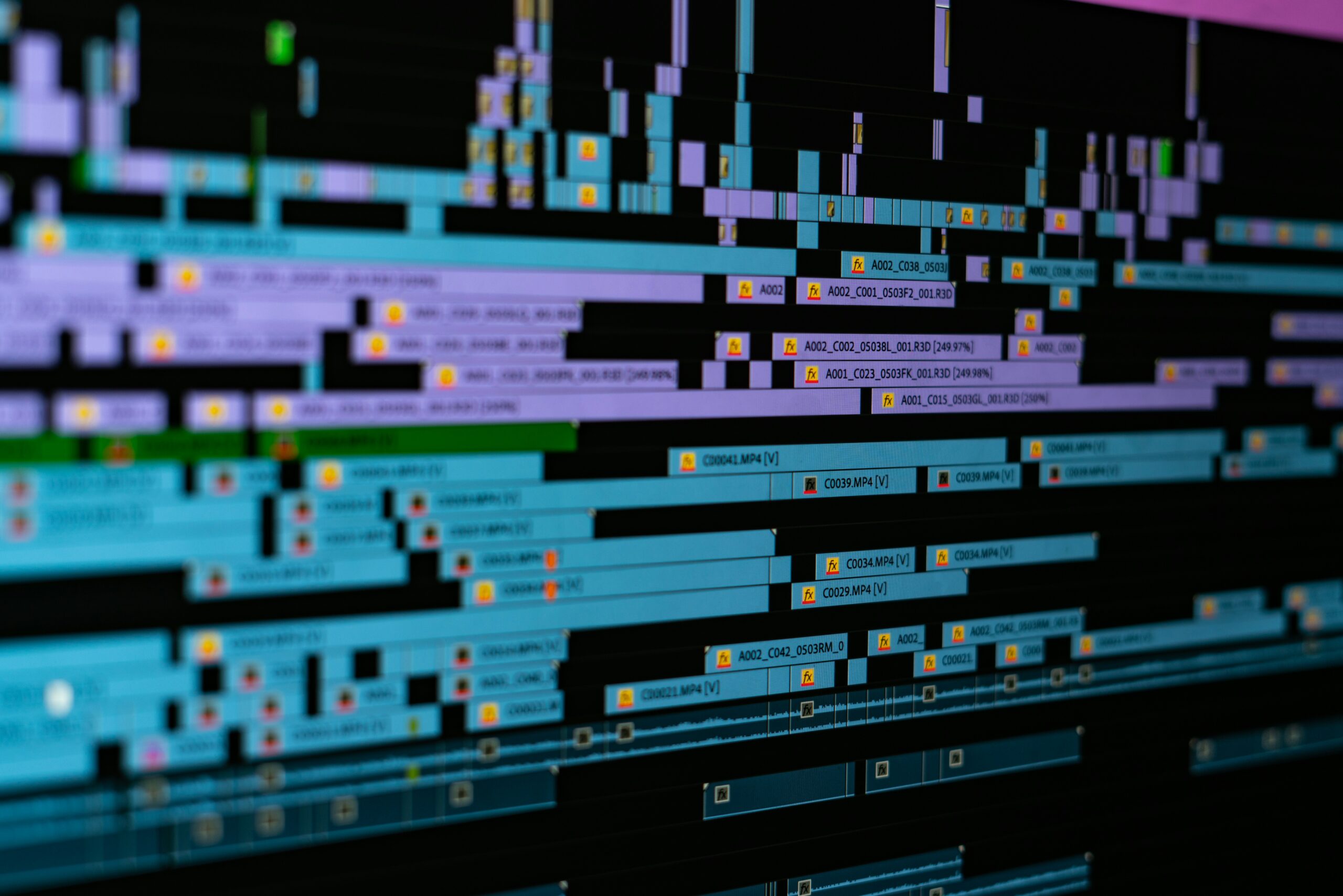


コメント